手机钉钉如何共享电脑屏幕 钉钉如何实现屏幕共享
日期: 来源:铲子手游网
手机钉钉如何共享电脑屏幕,随着科技的不断进步,人们在工作和学习中越来越依赖于电脑,在某些情况下,我们可能需要与他人共享自己的电脑屏幕,以便更好地展示和交流。而现在有一种名为手机钉钉的应用程序,可以帮助我们轻松实现屏幕共享。通过手机钉钉,我们可以将自己的电脑屏幕投射到手机上,并与他人进行分享。这种功能的出现,不仅提高了工作和学习的效率,还使得远程协作变得更加便捷和高效。本文将介绍钉钉如何实现屏幕共享,以及它的具体操作步骤。
钉钉如何实现屏幕共享
具体步骤:
1.点击加号图标
在手机版钉钉的消息页面,找到右上角的加号图标。点击它,弹出小窗。
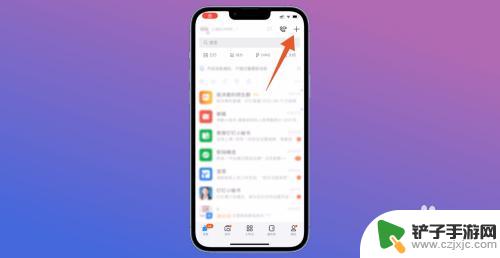
2.开始发起会议
在小窗中,通过点击发起会议,跳转到下一个新页面。
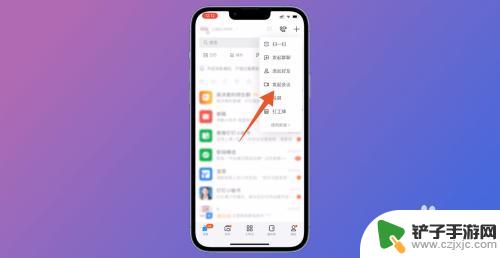
3.选择进入会议
在发起会议的页面中,找到下方的先进入会议,点击它。
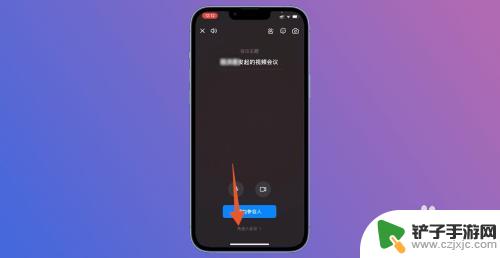
4.打开共享
切换到会议的页面后,找到底部的共享并点击,弹出窗口。
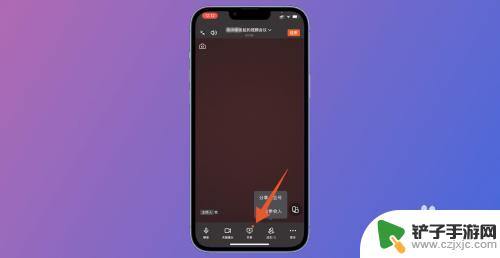
5.选择共享屏幕
在窗口中,点击共享屏幕这个选项,即可开始共享屏幕了。
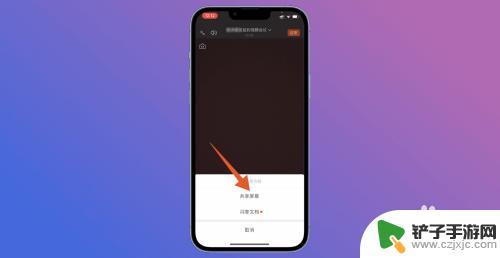
以上就是关于手机钉钉如何共享电脑屏幕的全部内容,如果你遇到类似情况,可以按照小编的方法来解决问题。














